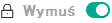Informacje o blokadzie i zablokowanych ustawieniach
Każde ustawienie zasady ma ikonę przycisku blokady ( ). Poniższa tabela przedstawia stany przycisków blokady:
). Poniższa tabela przedstawia stany przycisków blokady:
Stany przycisków blokady
Stan |
Opis |
|---|---|
|
Jeśli obok ustawienia jest wyświetlana otwarta kłódka, a przycisk przełącznika jest wyłączony, ustawienie nie jest określone w zasadzie. Użytkownik może zmienić te ustawienia w interfejsie zarządzanej aplikacji. Tego typu ustawienia nazywane są odblokowanymi. |
|
Jeśli obok ustawienia jest wyświetlana zamknięta kłódka, a przycisk przełącznika jest włączony, ustawienie jest stosowane do urządzeń, na których zasada jest wymuszana. Użytkownik nie może zmodyfikować wartości tych ustawień w interfejsie zarządzanej aplikacji. Tego typu ustawienia nazywane są zablokowanymi. |
Zdecydowanie zalecamy zamknięcie blokad dla ustawień zasad, które chcesz zastosować na zarządzanych urządzeniach. Odblokowane ustawienia zasady można ponownie przypisać przez ustawienia aplikacji Kaspersky na zarządzanym urządzeniu.
Możesz użyć przycisku blokady, aby wykonać następujące czynności:
- Blokowanie ustawień dla zasady podgrupy administracyjnej
- Blokowanie ustawień aplikacji Kaspersky na zarządzanym urządzeniu
W ten sposób zablokowane ustawienie jest używane do implementacji obowiązujących ustawień na zarządzanym urządzeniu.
Proces skutecznego wdrażania ustawień obejmuje następujące działania:
- Zarządzane urządzenie stosuje wartości ustawień aplikacji Kaspersky.
- Zarządzane urządzenie stosuje zablokowane wartości ustawień zasady.
Zasada i zarządzana aplikacja Kaspersky zawierają ten sam zbiór ustawień. Po skonfigurowaniu ustawień zasady, wartości ustawień aplikacji Kaspersky ulegają zmianie na zarządzanym urządzeniu. Użytkownik nie może dostosować zablokowanych ustawień na zarządzanym urządzeniu (patrz rysunek poniżej):
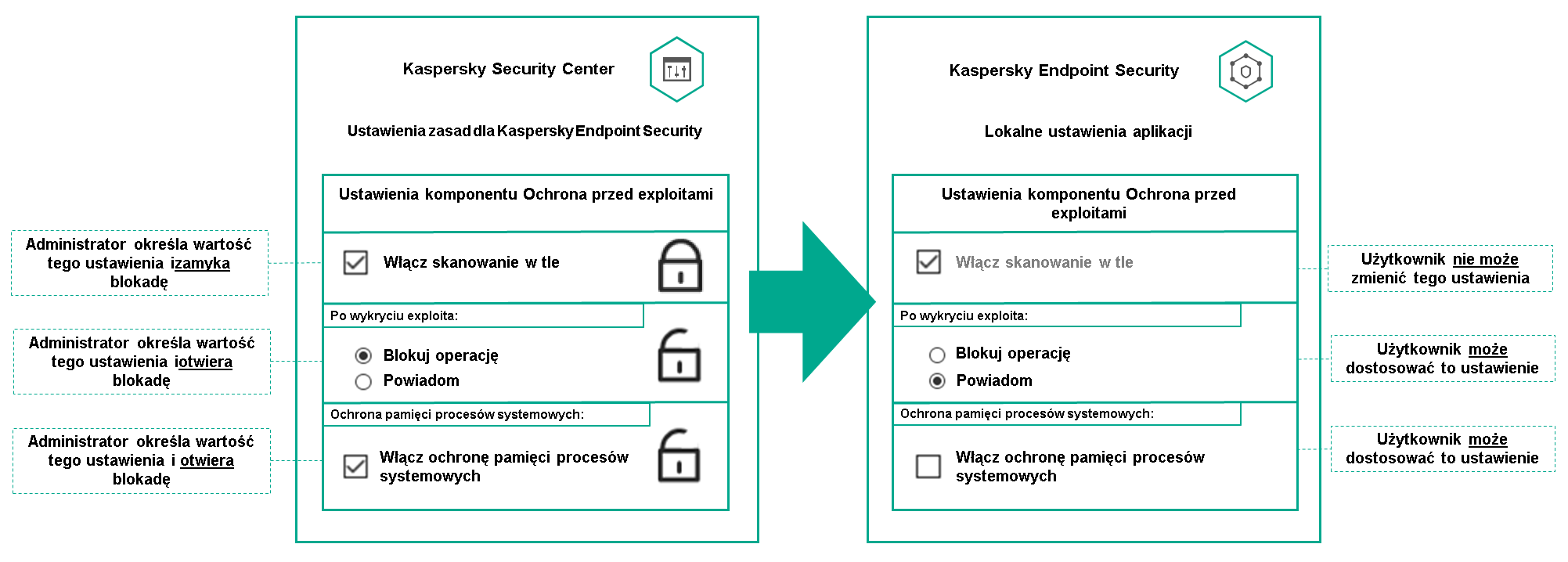
Blokady i ustawienia aplikacji Kaspersky